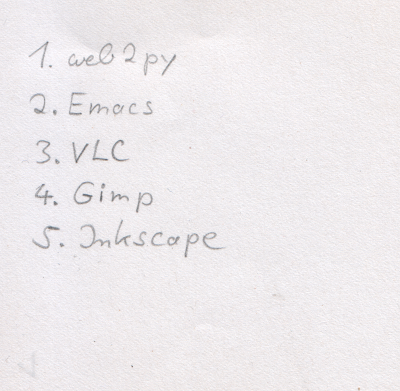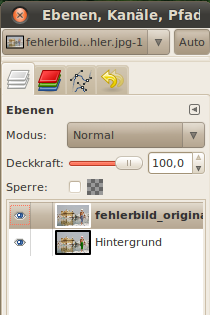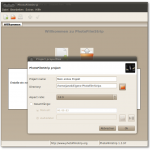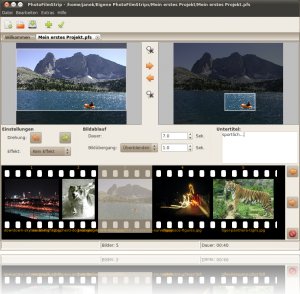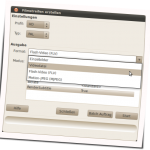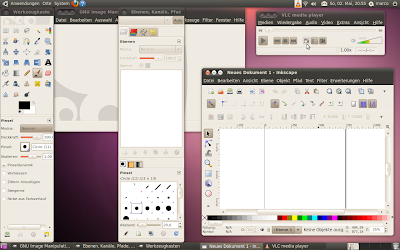Nach dem Yongnuo YN-560 im Einzeltest hatte ich nun Gelegenheit, ihn mit dem 430 EX II von Canon zu vergleichen. Der Yongnuo TTL-Blitz YN-468 ist auch in den Vergleich eingeflossen.
Bedienung und Ausstattung
Zuerst fällt die Größe des YN-560 auf. Er ist deutlich größer als der YN-468 und der Canon 430 EX II. Die Materialanmutung ist bei allen Dreien ungefähr gleich gut. Einzig der 430 hat einen Stand aus Metall. Größere Unterschiede sind bei Hot-shoe Verschluß zu finden. Während der Canon auf einen Schnellverschluß vertraut, bieten die Yongnuo Blitze einen einfachen und klassischen Drehverschluß. Nach einer halben Umdrehung an einem Hebel des Canon rastet dieser ein. Das Lösen geschieht durch Drücken eines Knopfes und Zurückdrehen des Hebels. Während das Verschliessen schnell und sicher geschieht, finde ich das Lösen sehr fummelig und schlecht zu bedienen. Während der Drehverschluß des YN-468 unproblematisch ist, hat der des YN-560 zwischendurch einen deutlichen Wiederstand. Dieser muß überwunden werden, da sonst der Blitz nicht fest sitzt. Gerade, wenn man noch nicht an den Blitz gewöhnt ist, kann dieser mal schnell herunterfallen. Ebenso finde ich die vertikale Arretierung des Blitzkopfes beim Canon eher störend.
 |
| YN-560, Canon 430 EX II, YN-468 |
Das Batteriefach ist beim YN-468 etwas fummelig gelöst, beim 430 und 560 dagegen problemlos. Dafür bietet der YN-468 ein sehr übersichtliches Display. Damit sind alle Einstellungen genauso wie beim Canon einfach einzustellen. Sicher aus Preisgründen wurde beim YN-560 auf Dioden gesetzt. Das muß kein Nachteil sein, Alles läßt sich gut einstellen. Einzig die Einstellung der Blitzleistung ist nicht gut gelöst. Es fehlt eine eigene Skala und man muss sich mit der Zoomskala behelfen. Auch erfolgt das Feintuning nicht in üblichen Drittelstufen.
Als Blitzmodi unterstützt der 560 als manueller Blitz natürlich kein TTL wie es die anderen Beiden tun. Dafür bietet er wie der 468 zwei Slave-Modi für das entfesselte Blitzen. Damit ist es ihm möglich ohne weiteres Zubehör in einem Set mit anderen Blitzen auszulösen. Das ist auch mit einem internen Blitz möglich. Der Canon 430 muß dafür immer durch einen Canon/Metz Master Blitz oder einem ST-E2 ausgelöst werden. Was ein teures Vergnügen ist. Dafür beherrscht der 430 im Gegensatz zu den Yongnuo High Speed Synchronisation, das das Blitzen mit sehr kurzen Verschlußzeiten erlaubt.
Trotz des hohen Preises verzichtet der Canon 430 EX II auf eine Bouncecard, die bei den Yongnuos mitgeliefert wird. Der Yongnuo YN-560 bietet als einziger Blitz im Vergleich Anschluß für ein Batteriepack und PC(Synchron)-Anschluss. Der YN-468 bietet einen Stroboskopmodus.
Testergebnisse
Da ich keinen Blitzbelichtungsmesser besitze, muß ich leider auf einen Labortest verzichten. Ebenso habe ich die Recylezeit nicht getestet. Dafür mußte meine Küchte als statisches Objekt ohne große Fremdlichteinflüße herhalten, um halbwegs reproduziertbare Ergebnisse zu erhalten. Alle Tests wurden bei 35mm durchgeführt, da der YN-468 keine 28mm Zoomeinstellung besitzt.
Für den TTL Test habe ich mehrere Bilder mit mindestens 1s Abstand auf die Küchenzeile gemacht. Alle Bilder wurden vom Stativ und auf meiner Canon 500d geschossen. Die beiden TTL-Blitze Canon 430 EX II und YN-468 sollten jedes Bild gleich belichten. Das ist auch beiden gleich gut gelungen. Im Unterschied zum manuellen Modus fällt aber auf, dass minimale Helligkeitsunterschiede bei beiden Blitzen auftreten. Das scheint am TTL zu liegen. Für die Praxis dürfte das aber kein Problem sein.
 |
| Canon 430 EX II TTL 35mm |
 |
| Yongnuo YN-468 TTL 35mm |
Um die maximale Blitzleistung abschätzen zu können, habe ich den Canon 430 EX II als Referenz benutzt. Alle Blitze wurden auf maximale Leistung gestellt. An der Kamera habe ich im manuellen Modus Zeit und Blende so eingestellt, dass ein gutes Belichtungsergebnis mit dem Canon 430 EX II erreicht wird. Anschließend habe ich mit den selben Einstellungen und den Yongnuo Blitzen Aufnahmen gemacht. Dabei wurde die Blende immer weiter geöffnet bis das selbe Ergebnis erreicht wurde.
 |
| Leistung des YN-468 im Vergleich |
Der Yongnuo YN-560 ist bei mir nur minimal schwächer als der Canon 430 EX II. Öffnen der Blende um eine Drittelstufe lieferte schon wieder leicht hellere Ergebnisse. Dementsprechend würde ich von gleicher Leistung sprechen.
 |
| Leistung des YN-560 im Vergleich |
Der Yongnuo YN-468 ist schon deutlich schwächer, das selbe Ergebnis wurde nach Öffnen der Blende um 1 bis 1 1/3 Stufen erreicht.
Fazit und Empfehlung
Alle 3 sind gute Blitze ohne große Schwächen. Der YN-560 ist eindeutig auf kreative Fotografie ausgerichtet und auch am besten dafür geeignet. Der YN-468 und Canon 430 EX II sind universelle Blitze. Trotz der etwas geringeren Leistung läßt sich der kleine Yongnuo für die normalen Aufgaben gut einsetzten. Wobei man natürlich auch sagen muß, bigger is better. Mehr Leistung schadet nie. Im Angesichts des Preises erhalten die beiden Yongnuo Blitze klar die Empfehlung.
Bezugsquelle
Der Internethändler meines Vertrauens ist
ThePhotoGadget deren Angebote
hier zu finden sind. Das ist zwar eine kleiner und im Internet neuer Händler, ich habe aber dort schon ein paar Mal problemlos gekauft.
Yongnuo YN-560
Pro
- gute Leistung
- Anschlüsse für PC und externe Batterie
- Slave-Modi
- Preis
Con
- Widerstand beim Drehverschluß
- keine Skala für Blitzleistung
Yongnuo YN-468
Pro
Con
- Batteriefach fummelig
- etwas schwächer
Canon 430 EX II
Pro
Con
- Preis
- Schnellverschluß fummelig